iPhoneの温度を確認する方法

iPhone の温度を確認する方法をお探しですか?それを判断できるすべての方法を次に示します。
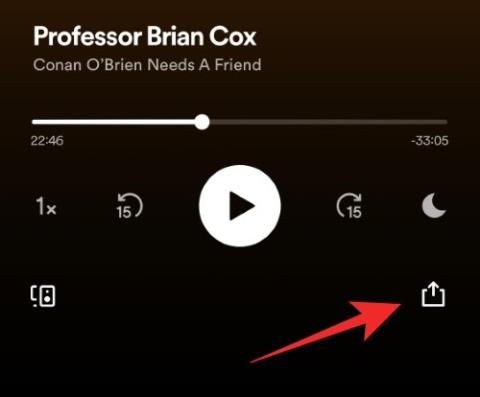
SharePlay は、 iOS 15 で導入されて以来、iOS で最も人気のある機能の 1 つです。SharePlay を使用すると、追加のサービスを必要とせずに、連絡先と同時にコンテンツを共有および表示できます。
これにより、特にパンデミックの最中に、ユーザー同士がつながり、時間を過ごすことが非常に簡単になりました。しかし、多くのユーザーは、Facetime 通話をせずに SharePlay を使用したいと考えていましたが、iOS 16 のリリースのおかげで、これが可能になりました。
メッセージ アプリ内で SharePlay を使用できるようになりました。これにより、一緒に何かを見たり聞いたりするたびに Facetime 通話を開始する手間が省けます。メッセージで SharePlay を開始する方法は次のとおりです。
SharePlay にはいくつかの要件があります。以下にそれらをリストします。これらの要件を満たすことができる場合は、後続のガイドに従ってメッセージで SharePlay を使用できます。
必須
注:有料サービスを使用している場合、受信者も目的のコンテンツにアクセスするためにサービスの有料アカウントを持っている必要があります。
注:特定のサービスの地理的制限により、共有コンテンツにアクセスできない世界のさまざまな地域に住む友人と一緒にコンテンツを表示することはできません。
ステップバイステップのガイド
コンテンツを表示および共有したい場所から目的のアプリを開きます。この例では Spotify を使用します。共有したいコンテンツを見つけたら、「 シートを共有 」アイコンをタップします。
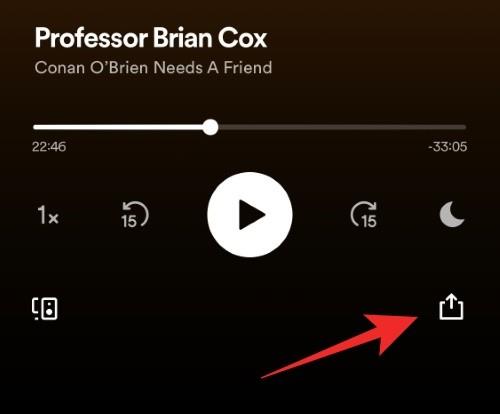
[その他]をタップします。
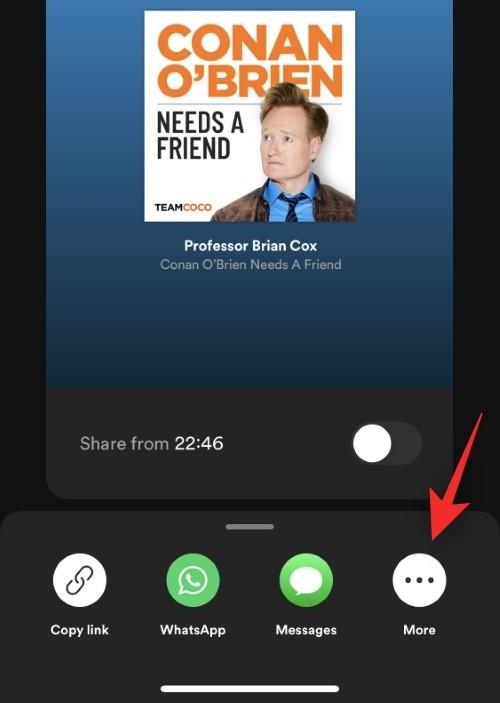
次に 「シェアプレイ」をタップします。
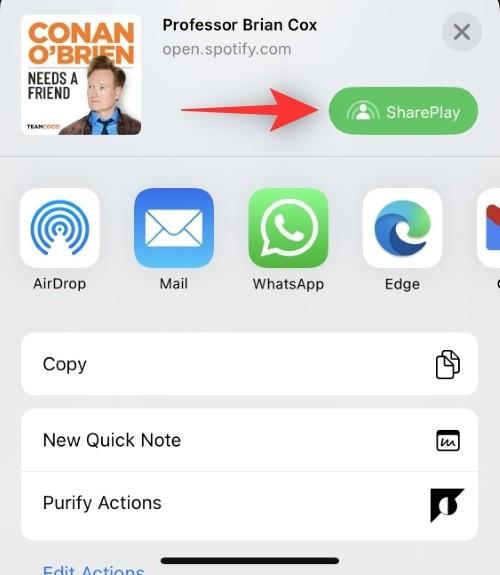
上部に受信者の名前または連絡先情報を入力します。
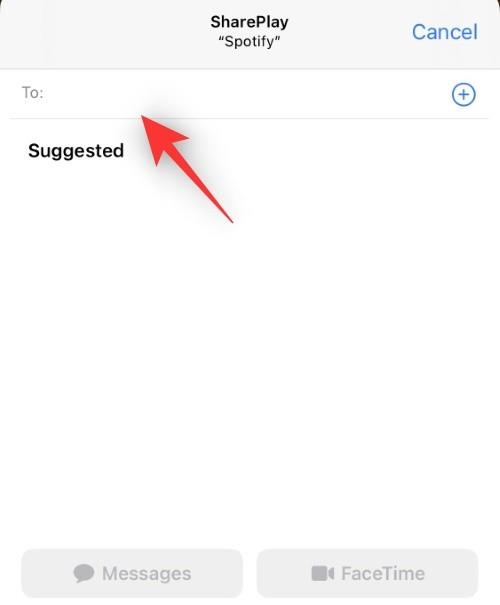
追加したら、 「メッセージ」 をタップします。
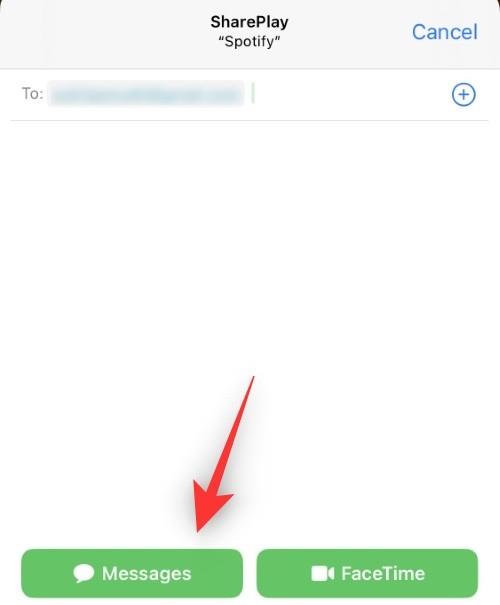
メッセージ アプリで受信者との会話が表示されます。リンクは現在のメッセージにすでに添付されているはずです。必要に応じて追加のテキストを入力します。
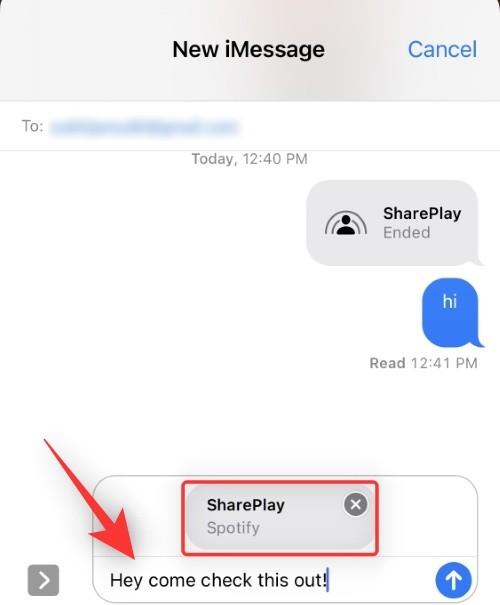
完了したら、 「送信」 アイコンをタップします 。
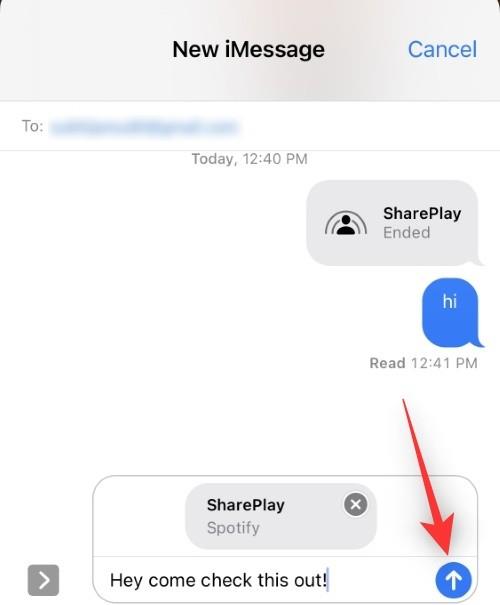
選択したメディアが受信者と共有され、送信したリンクを使用して受信者も同じメディアに参加できるようになります。画面の上部に通話バーが表示され、現在の SharePlay セッションの管理に役立ちます。
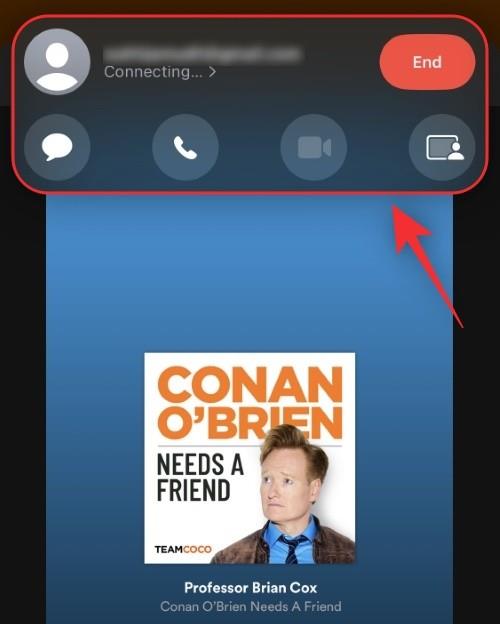
以上です!メッセージ アプリで SharePlay を使用できるようになりました。
SharePlay でコンテンツを視聴したり表示したりするときは、次の機能とコントロールを自由に利用できます。
注: Smart Volume は、一部のサードパーティ製アプリではサポートされていない場合があります。
よくある質問
最新情報を入手するのに役立つ、メッセージでの SharePlay の使用に関してよく寄せられる質問をいくつか紹介します。
ほとんどのコンテンツ サービス、ポッドキャスト アプリ、音楽アプリ、ビデオ アプリが iOS で SharePlay をサポートするようになりました。さらに、Apple Music や Apple TV を含む Apple のすべてのストック アプリは、メッセージでの SharePlay をサポートしています。
いいえ、これがメッセージを使用する最大の部分です。この機能を使用するために誰かと通話中である必要はありません。目的のコンテンツを見ながら単純にテキストメッセージを送り合うことも、Discord、Twitch、またはバックグラウンドでの簡単な通話などの他の手段を介して接続することもできます。
Apple は、SharePlay を使用して複数のユーザーとプロジェクトやファイルを共同作業する機能も導入しました。つまり、SharePlay を使用してプレゼンテーション、ドキュメント、Excel シートなどを共有し、会話に参加している全員が共同作業して同じ会話に参加できるようになります。
この投稿がメッセージでの SharePlay について理解するのに役立つことを願っています。他にご質問がございましたら、お気軽に以下のコメント欄に書き込んでください。
関連している
iPhone の温度を確認する方法をお探しですか?それを判断できるすべての方法を次に示します。
iPhone および iPa の Safari で「接続がプライベートではありません」を解消する方法をお探しですか?そのための 9 つの方法については、記事をお読みください。
iPhone で Contact Posters が機能しない場合は、同じ問題を解決するためのトラブルシューティング方法をいくつか紹介します。
iPhoneのOTP自動入力機能が動作していませんか?心配しないで;機能を復元するには、次の 7 つのシンプルかつ効果的な方法に従ってください。
以前に取り組んでいた計算を忘れましたか? iPhone で電卓の履歴を確認する 5 つの方法を紹介します。
iPhone のピクチャーインピクチャーモードでビデオを見ることができませんか? iPhoneでピクチャーインピクチャーが機能しない場合の対処法を紹介します。
Safari で匿名で閲覧することはできませんか? iPhone または iPad で Safari プライベート ブラウズが利用できない問題を修正する方法は次のとおりです。
新しい国に引っ越したり、電話番号を変更したりしますか? iPhone、iPad、Mac で FaceTime 電話番号を変更する方法は次のとおりです。
iPhone カレンダー アプリに友人や家族の誕生日が表示されない場合、この問題を解決するためのトラブルシューティング方法をいくつか紹介します。
オーディオ ストリーミング プラットフォームに関しては、Spotify が接戦を繰り広げています。 iPhone ユーザーにとってデフォルトの音楽サービスであるにもかかわらず、多くの人は Spotify を好みます









